作為景澄手游網資深編輯景小俠,今天將帶各位創作者深入解析《畫世界APP》的圖層管理功能。其中隱藏圖層是分層創作的核心技巧,能幫助用戶優化視覺層次并提升創作效率。本文將通過操作流程拆解與應用場景分析,助你精準控制圖層可見性,打造專業級作品。
一、圖層管理核心功能
隱藏圖層功能包含以下關鍵操作:
① 圖層可見性控制:「眼睛圖標」開關
② 多圖層管理:新建/刪除/排序功能
③ 分層創作優勢:避免畫面重疊,支持局部修改
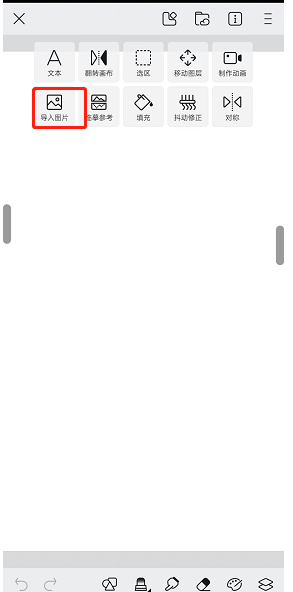
圖1:導入參考圖操作
二、隱藏圖層詳細步驟
1. 進入圖層界面
① 新建畫布:
– 打開APP后點擊「新建草稿」進入繪畫界面(如圖1所示)
② 導入參考圖:
– 點擊頂部菜單欄「導入圖片」,將參考圖放置畫布(如圖2箭頭標注)

圖2:圖層管理界面
2. 新建與隱藏圖層
① 創建新圖層:
– 點擊「圖層」按鈕展開面板,點擊「+」新建圖層(如圖2紅圈所示)
– 在新圖層中進行臨摹或繪畫操作
② 隱藏參考圖圖層:
– 找到參考圖所在的圖層,點擊右側「眼睛圖標」(圖標變灰后隱藏)
– 再次點擊可恢復可見性
三、進階技巧與應用場景
- 分層創作流程:
–底層:隱藏的參考圖(如人體結構)
–中間層:線稿或草圖(可隨時隱藏/顯示對比)
–頂層:最終上色或細節 - 批量操作技巧:
– 長按圖層可批量隱藏或刪除
– 拖動圖層調整順序,控制疊放層級 - 臨時切換技巧:
– 按住「眼睛圖標」2秒進入快速隱藏模式
– 適合快速切換多個圖層可見性
四、常見問題與解決方案
- 隱藏后無法找回圖層?:
– 點擊「圖層」面板,所有圖層始終可見在列表中
– 長按圖層可重命名或設置顏色標記區分 - 圖層操作卡頓?:
– 刪除冗余圖層或合并圖層減少系統負擔 - 如何導出隱藏圖層?:
– 導出前需取消隱藏,或使用「導出為PNG」保留圖層信息
五、總結與建議
隱藏圖層的核心價值在于:
– 分層管理提升創作專注度
– 避免畫面干擾,精準控制細節
– 復雜項目中降低操作復雜度
建議:
1. 新建圖層時立即命名(如「背景/線稿/上色」)
2. 臨摹時將參考圖置底并鎖定
3. 定期清理不再使用的冗余圖層

圖3:完整操作流程
更多畫世界APP功能解析與進階創作技巧,持續更新于景澄手游網,關注我們獲取第一手創作攻略!
? 版權聲明
文章版權歸作者所有,未經允許請勿轉載。
THE END


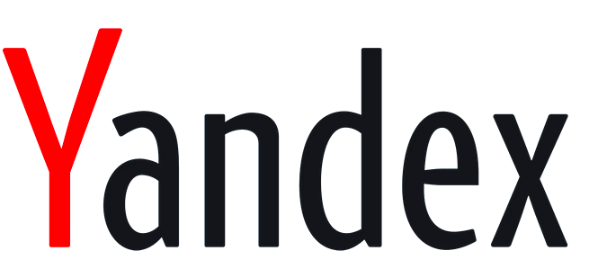





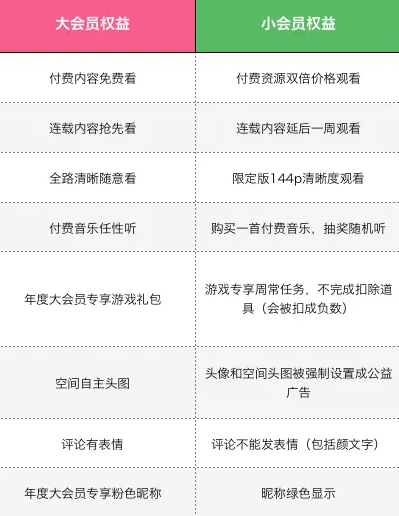



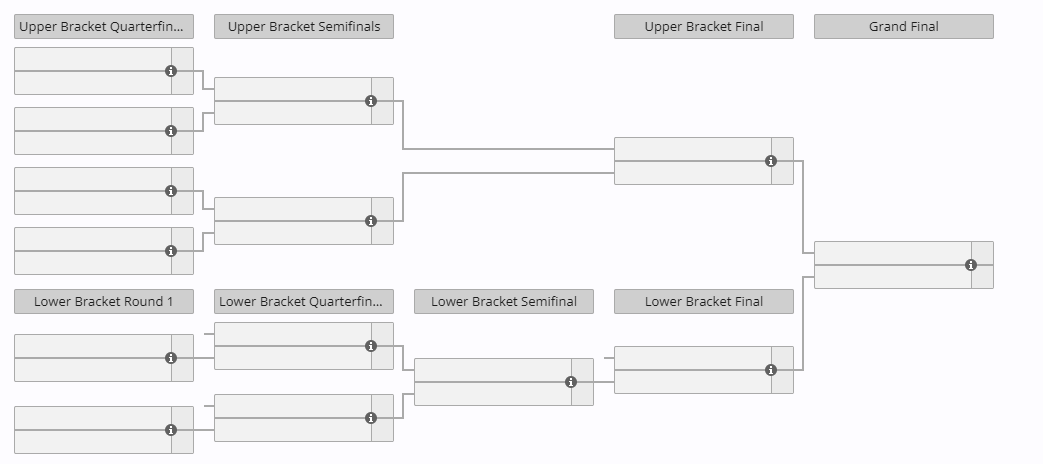









暫無評論內容